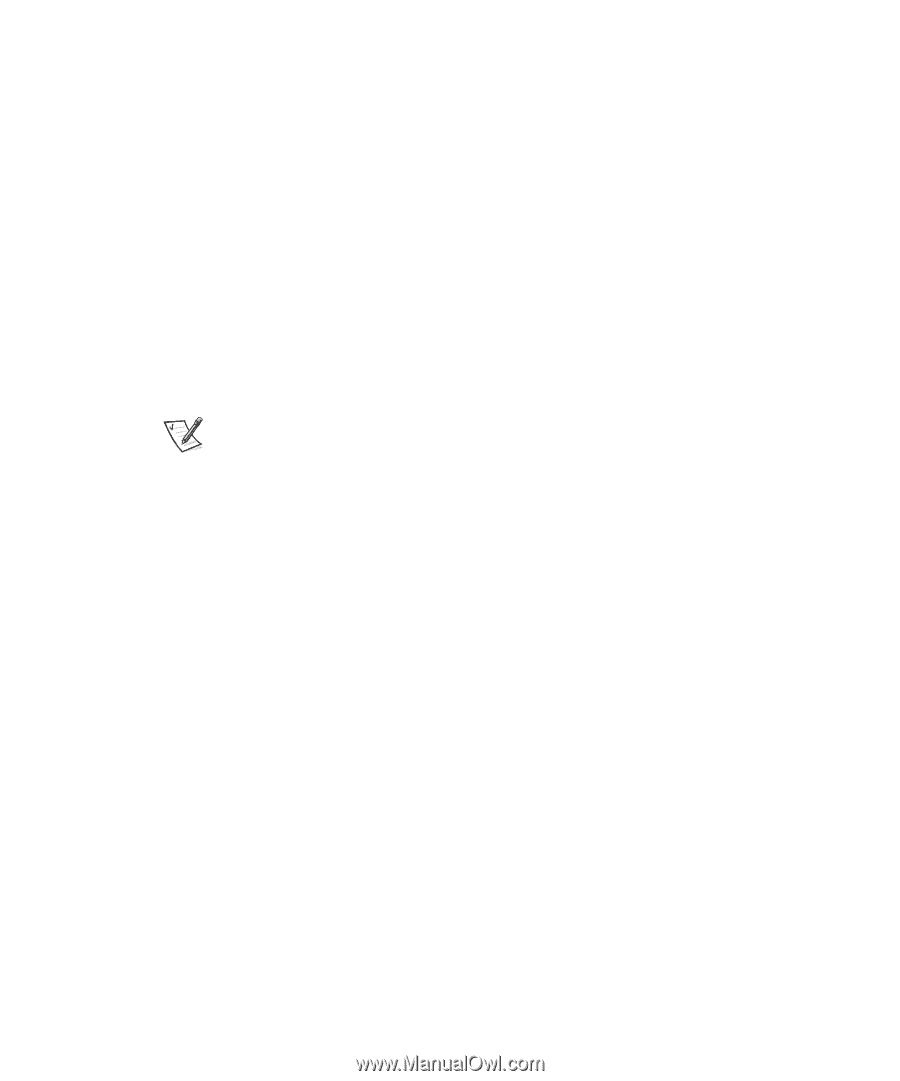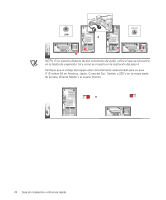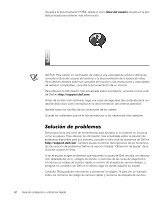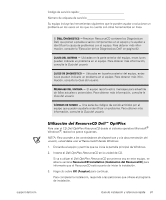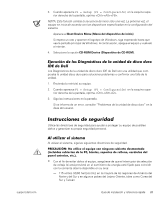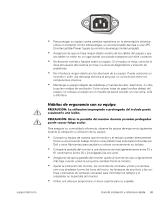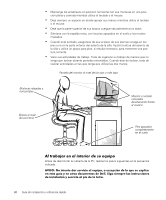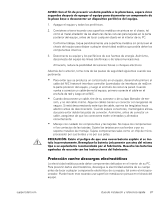Dell OptiPlex GX400 Setup and Quick Reference Guide - Page 84
Controladores para el sistema, Cambio de la secuencia de inicio
 |
View all Dell OptiPlex GX400 manuals
Add to My Manuals
Save this manual to your list of manuals |
Page 84 highlights
4. Haga clic en Next (Siguiente) en la pantalla Welcome Dell System Owner (Bienvenida al propietario del sistema Dell). 5. Seleccione el System Model (Modelo del sistema), Operating System (Sistema operativo), Device Type (Tipo de dispositivo) y Topic (Tema) correspondiente. Controladores para el sistema Para visualizar una lista de los controladores de los dispositivos del sistema, siga los siguientes pasos: 1. Haga clic en My Drivers (Mis controladores) en el menú desplegable Tema. ResourceCD busca el sistema operativo y el hardware del sistema, y muestra en la pantalla una lista de los controladores de los dispositivos de la configuración del sistema. 2. Haga clic en el controlador adecuado y siga las instrucciones para descargar el controlador en su sistema. NOTA: Para ver los controladores de los dispositivos para Windows NT® 4.0 ó para el hardware que no está instalado en su sistema, haga clic en Drivers (Controladores) en el menú desplegable Tema. (MHFXFLyQ GH ORV 'LDJQyVWLFRV 'HOO Los Diagnósticos Dell es un programa que prueba varios componentes en el equipo. Ejecute este cada vez que tenga un problema del equipo para que le ayude a identificar el origen del problema. 1. Encienda (o reinicie) el equipo. 2. Cuando aparezca F2 = Setup (F2 = Configuración) en la esquina supe- rior derecha de la pantalla, oprima . El inicio de los diagnósticos empieza inmediatamente; luego aparece el Diagnostics Menu (Menú de diagnósticos). 3. Seleccione la opción de diagnóstico adecuada para el problema de su equipo. Para utilizar los diagnósticos, siga las instrucciones que aparecen en la pantalla. Cambio de la secuencia de inicio Para ejecutar los Diagnósticos Dell desde el ResourceCD, siga los siguientes pasos para permitir que el equipo se inicie desde el CD: 1. Inserte el Dell OptiPlex ResourceCD en la unidad de CD. 2. Encienda (o reinicie) su equipo. 82 Guía de instalación y referencia rápida